В этом кратком руководстве я покажу вам, как предоставить общий доступ к интернету через Wi-Fi на телефоне Samsung. У меня была возможность написать инструкцию, используя смартфон Samsung Galaxy J5, на котором уже установлена новая система Android 7.0 Nougat. Это то же самое, что и в Samsung Galaxy S8 и других моделях. Я считаю, что эта статья еще долго будет актуальной и полезной для многих людей. На самом деле, настройка функции точки доступа и модема в Android 7.0 очень проста, как и в других версиях и устройствах. Однако многие пользователи сомневаются в этой функции.
Я планирую раздавать мобильный интернет через свою сеть Wi-Fi на другие устройства. К нему можно будет подключать другие смартфоны, ноутбуки и телевизоры. В качестве маршрутизатора у вас будет мобильный телефон Samsung. В настройках «Точка доступа и модем» вы можете использовать Bluetooth или даже USB-кабель для раздачи Интернета. Bluetooth сейчас не очень актуален, а вот кабель может пригодиться. Например, если вам нужен интернет на настольном компьютере, у которого нет адаптера Wi-Fi. Вы можете использовать свой мобильный телефон в качестве проводного модема для доступа в Интернет через своего поставщика услуг.
Обратите внимание: мы рекомендуем вам уточнить условия вашего тарифного плана по доставке мобильного интернета. Каков лимит мегабайт и какова плата за превышение лимита? Любое устройство, подключенное к точке доступа, будет расходовать весь трафик и может взимать дополнительную плату. Некоторые операторы блокируют доставку интернета на другие устройства. В результате вы, возможно, не сможете пользоваться Интернетом совместно с ними.
Приступайте к настройке точки доступа.
Раздача интернета по Wi-Fi с телефона Samsung
Откройте верхнюю штору. Если вы отключили мобильный интернет, включите «Мобильные данные» и перейдите в Настройки. В Настройках откройте раздел «Подключения».
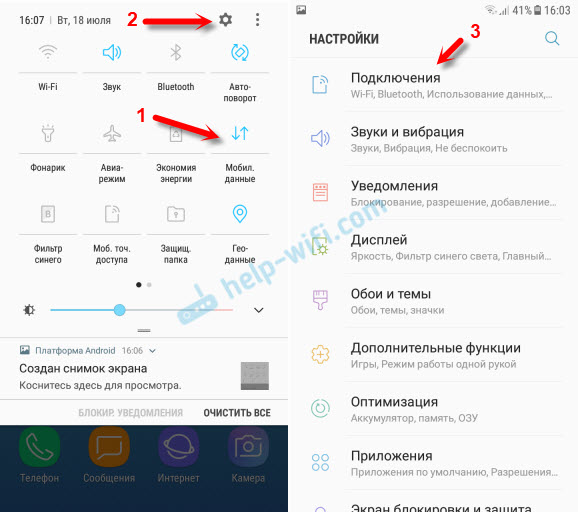
Затем откройте раздел «Точки доступа и модемы». Включите доставку Wi-Fi переключателем рядом с «Mobile Hotspot» Вы увидите статус «Enabled» Если у вас включен Wi-Fi, телефон предложит вам отключить его.
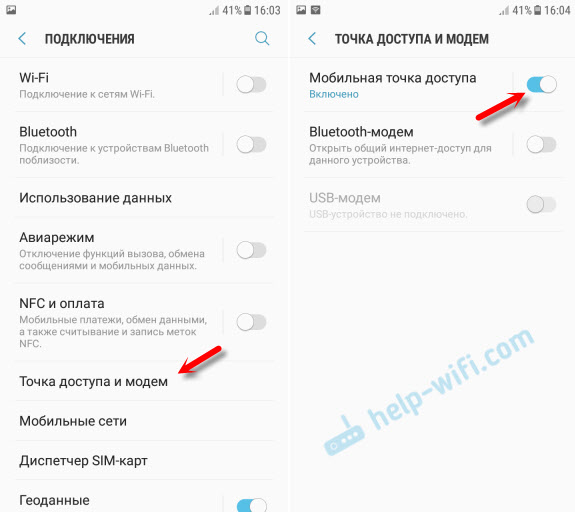
Как вы могли заметить, у вас есть возможность включить Bluetooth-модем и USB-модем.
Наш Samsung уже предоставляет сеть Wi-Fi, к которой вы можете подключить свое устройство. По умолчанию смартфон сам задает имя сети (AndroidAP) и пароль. Чтобы просмотреть или изменить их, а также просмотреть список подключенных устройств, нажмите на саму мобильную точку доступа.
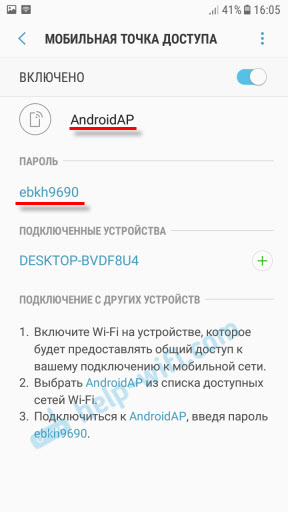
При желании вы можете изменить имя сети и пароль. Просто нажмите на них, чтобы изменить их. Пароль должен состоять не менее чем из 8 символов, а имя сети должно быть написано английскими буквами.
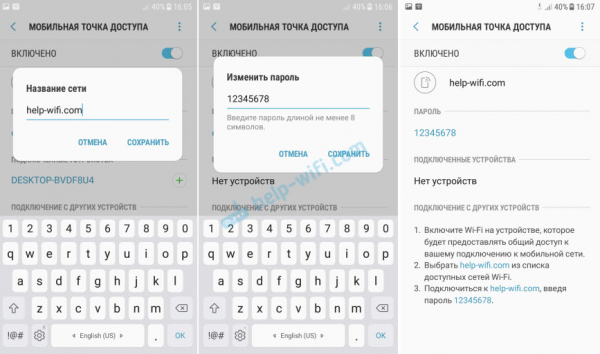
Я подключил свой ноутбук Windows 10 к сети Wi-Fi, общей для моего Samsung Galaxy J5. Устройство сразу же появилось в списке подключенных устройств. Нажав на него, вы получите некоторую информацию или сможете изменить имя устройства.
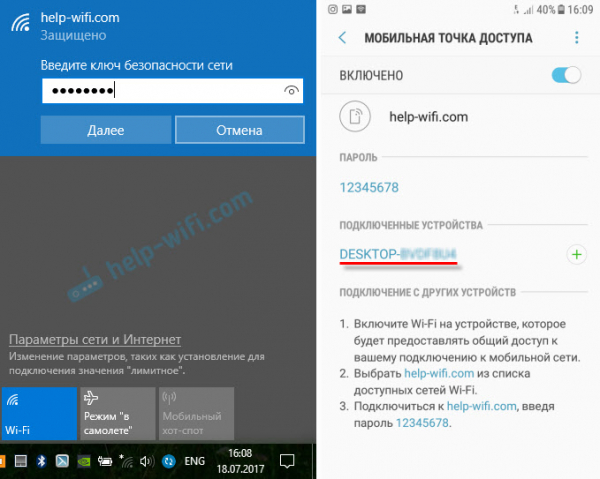
В моем случае интернет на ноутбуке через смартфон Samsung работал сразу и без проблем. Вы могли заметить на скриншоте выше, что есть только 2G (EDGE). Конечно, пользоваться таким интернетом на компьютере не очень приятно. Однако теперь у нас очень хороший сигнал 3G/4G, и все в порядке. Мы можем даже доставлять интернет на несколько устройств одновременно.
Если вы планируете использовать функцию мобильной точки доступа на природе, рекомендуем взять с собой Повербанк. Это связано с тем, что мобильный интернет в сочетании с точкой доступа может быстро разрядить аккумулятор вашего смартфона. Также полезно отключать эту функцию, когда она не нужна. Также следует обратить внимание на расход эфирного времени и условия тарифа. Таким образом, вы не получите «страшный» счет за мобильный интернет.
Если у вас есть вопросы или замечания, пожалуйста, оставьте их в разделе комментариев — всего хорошего!



